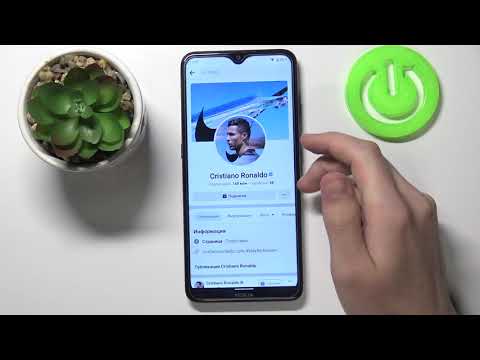Из этой статьи вы узнаете, как делать покупки, управлять списками желаний и отслеживать заказы в приложении Wish на телефоне или планшете Android.
Шаги
Метод 1 из 6. Создание учетной записи

Шаг 1. Откройте Wish на вашем Android
Это синий значок с белой ″ w ″ внутри. Вы должны найти приложение на главном экране или в панели приложений.
Если вы не видите приложение, скачайте его бесплатно прямо сейчас из Магазин игр.

Шаг 2. Нажмите «Создать учетную запись»
Если вы уже создали учетную запись, коснитесь Войти для доступа к вашей учетной записи.

Шаг 3. Введите свои личные данные
- Чтобы зарегистрироваться с использованием имени пользователя и пароля, введите свое имя и адрес электронной почты в соответствующие поля, а затем создайте пароль, который вы можете использовать для входа в свою учетную запись.
- Чтобы зарегистрироваться в Facebook или Google, прокрутите вниз и нажмите кнопку нужной службы, затем следуйте инструкциям на экране, чтобы зарегистрироваться.

Шаг 4. Нажмите «Создать учетную запись»
Теперь вы готовы начать делать покупки.
Метод 2 из 6. Размещение заказа

Шаг 1. Откройте Wish на вашем Android
Это синий значок с белой ″ w ″ внутри. Вы должны найти приложение на главном экране или в панели приложений.
Если вы не видите приложение, скачайте его бесплатно прямо сейчас с Магазин игр.

Шаг 2. Найдите или просмотрите элементы
-
Искать:
Коснитесь увеличительного стекла в правом верхнем углу, затем введите поисковый запрос в строку ″ Поиск ″. По мере ввода появится список предлагаемых вариантов поиска. Нажмите на тот, который хотите использовать, или нажмите клавишу Enter на клавиатуре, чтобы найти то, что вы набрали.
-
Просматривать:
Нажмите ≡ меню в верхнем левом углу, затем коснитесь Просматривать в верхней части меню. Прокрутите вниз, чтобы просмотреть предлагаемые категории, или проведите влево по синей полосе категорий в верхней части экрана, чтобы выбрать одну.

Шаг 3. Нажмите на элемент, чтобы узнать о нем больше
Откроется экран ″ Подробности ″ вкладки Обзор.
- Прокрутите вниз, чтобы просмотреть варианты доставки товара, правила возврата / возврата, доступные цвета / размеры (если применимо), отзывы и подробное описание.
- Чтобы просмотреть похожие товары от продавцов матери, прокрутите назад и коснитесь Связанный в синей полосе вверху экрана.
- Чтобы проверить общие рейтинги продавца, коснитесь Рейтинг магазина в синей полосе вверху экрана.

Шаг 4. Нажмите «Купить», чтобы совершить покупку
Это оранжевая кнопка в правом нижнем углу. Это добавит товар в корзину.
- Значок корзины покупок в правом верхнем углу экрана обновится, показывая количество товаров внутри.
- В зависимости от предмета, возможно, придется выбрать размер, цвет или модель.

Шаг 5. Продолжайте делать покупки, пока не будете готовы оформить заказ

Шаг 6. Коснитесь значка корзины покупок
Он находится в правом верхнем углу экрана. Здесь вы увидите все, что вы добавили, а также промежуточный итог.

Шаг 7. Отредактируйте содержимое корзины (необязательно)
- Чтобы изменить количество товара, коснитесь раскрывающегося меню с цифрой 1, затем выберите другое количество.
- Чтобы удалить товар из корзины, откройте раскрывающееся количество и нажмите 0.

Шаг 8. Добавьте промокод (необязательно)
Если у вас есть код купона или подарочной карты Wish, введите его в поле «Введите промо-код» в нижней части корзины и нажмите Подать заявление.

Шаг 9. Нажмите «Оформить заказ»
Он внизу тележки.

Шаг 10. Выберите или введите адрес
Если вы делаете заказ впервые, заполните форму и нажмите Добавьте новый адрес продолжить.

Шаг 11. Выберите или введите способ оплаты
- Чтобы использовать GPay, коснитесь Купить с GPay, а затем следуйте инструкциям на экране.
- Чтобы использовать дебетовую или кредитную карту, коснитесь значка с 4 кредитными картами на нем, заполните форму и затем коснитесь Выполнено.
- Чтобы использовать PayPal, коснитесь PayPal в правом верхнем углу коснитесь Продолжать, а затем следуйте инструкциям на экране, чтобы войти в систему.

Шаг 12. Следуйте инструкциям на экране, чтобы совершить покупку
Как только ваш заказ будет подтвержден, Wish отправит вам подтверждающее сообщение (которое также служит квитанцией) по электронной почте.
Метод 3 из 6. Отслеживание вашего заказа

Шаг 1. Откройте Wish на вашем Android
Это синий значок с белой ″ w ″ внутри. Вы должны найти приложение на главном экране или в панели приложений.
Если вы не видите приложение, скачайте его бесплатно прямо сейчас из Магазин игр.

Шаг 2. Коснитесь меню ≡
Он находится в верхнем левом углу экрана.

Шаг 3. Нажмите «История заказов»
Он находится в нижней части меню. Здесь отображается список ваших последних заказов.

Шаг 4. Нажмите «Отследить посылку» в заказе
Это меньше предполагаемой даты доставки.
- В статусе будет указано «Отправлено», если товар уже покинул руки продавца.
- Если товар еще не отправлен, статус будет отображаться как ″ Подготовка к отправке ″.

Шаг 5. Коснитесь номера отслеживания
Здесь вы увидите текущее местонахождение товара (если он был доставлен), путь к нему и дату доставки.
Метод 4 из 6. Создание списков желаний

Шаг 1. Откройте Wish на вашем Android
Это синий значок с белой ″ w ″ внутри. Вы должны найти приложение на главном экране или в панели приложений.
Если вы не видите приложение, скачайте его бесплатно прямо сейчас из Магазин игр.

Шаг 2. Коснитесь меню ≡
Он находится в верхнем левом углу экрана.

Шаг 3. Коснитесь своего имени
Он находится в верхней части меню. Откроется ваш профиль на вкладке «Список желаний».

Шаг 4. Нажмите +
Он находится в правом верхнем углу.

Шаг 5. Введите имя для своего списка желаний и выберите «Создать новый список желаний»
Это добавит ваш новый (пустой) список желаний в ваш профиль.
Метод 5 из 6. Добавление товаров в список желаний

Шаг 1. Откройте Wish на вашем Android
Это синий значок с белой ″ w ″ внутри. Вы должны найти приложение на главном экране или в панели приложений.
Если вы не видите приложение, скачайте его бесплатно прямо сейчас с Магазин игр.

Шаг 2. Найдите или просмотрите элементы
-
Искать:
Коснитесь увеличительного стекла в правом верхнем углу, затем введите поисковый запрос в строку ″ Поиск ″. По мере ввода появится список предлагаемых вариантов поиска. Нажмите на тот, который хотите использовать, или нажмите клавишу Enter на клавиатуре, чтобы найти то, что вы набрали.
-
Просматривать:
Нажмите ≡ меню в верхнем левом углу, затем коснитесь Просматривать в верхней части меню. Прокрутите вниз, чтобы просмотреть предложенные категории, или проведите влево по синей полосе категорий в верхней части экрана, чтобы выбрать одну.

Шаг 3. Коснитесь элемента
Здесь отображается информация об элементе, включая фотографии, его цену и варианты доставки.

Шаг 4. Коснитесь сердечка
Он находится в верхней части списка. Вы увидите всплывающее окно ″ Выберите список желаний ″.

Шаг 5. Выберите список желаний
Это добавит элемент в выбранный список.
Если вы хотите создать новый список для этого элемента, коснитесь + Новый список желаний.
Метод 6 из 6. Управление списками желаний

Шаг 1. Откройте Wish на вашем Android
Это синий значок с белой ″ w ″ внутри. Вы должны найти приложение на главном экране или в панели приложений.
Если вы не видите приложение, скачайте его бесплатно прямо сейчас из Магазин игр.

Шаг 2. Коснитесь меню ≡
Он находится в верхнем левом углу экрана.

Шаг 3. Коснитесь своего имени
Он находится в верхней части меню. В вашем профиле откроется вкладка "Список желаний", где вы увидите все созданные вами списки.

Шаг 4. Удалите предмет
Коснитесь названия списка, чтобы открыть его, а затем коснитесь значка карандаша в правом верхнем углу. Коснитесь любых элементов, которые хотите удалить, а затем коснитесь УДАЛИТЬ внизу экрана.

Шаг 5. Переименуйте список
Чтобы изменить название списка желаний, коснитесь ⁝ меню в правом верхнем углу списка, затем коснитесь Переименовать.

Шаг 6. Переместите элемент в другой список
Если вы хотите, чтобы элемент отображался в другом списке желаний, коснитесь списка, чтобы открыть его, а затем следуйте этим инструкциям:
- Коснитесь значка карандаша в правом верхнем углу.
- Выберите элемент (ы), который хотите переместить.
- Нажмите ДВИГАТЬСЯ внизу слева.
- Выберите существующий список или коснитесь + Новый список желаний чтобы создать новый список для этого продукта.
Вопросы и ответы сообщества
Поиск Добавить новый вопрос
-
Вопрос: Я никогда не устанавливал Wish. Я не могу найти его в своем списке приложений, но получаю рекламные объявления Wish каждый раз, когда разблокирую свой телефон. Как мне от них избавиться?

community answer community answer these ads are coming from an app that you have recently installed. go through the apps that you have installed within the past week, or month, depending on how long you have been having the problem. try uninstalling and reinstalling each one until the ads stop appearing, and you find the app that was causing them. if you don't want to uninstall anything, try turning on airplane mode through settings. thanks! yes no not helpful 0 helpful 0
ask a question 200 characters left include your email address to get a message when this question is answered. submit